複数の画像をPDFファイルに変換する方法
公開: 2020-08-31画像はそれ自体で独立することができます。 ただし、場合によっては、複数の画像を1つのPDFファイルに結合して、保存または共有する必要があります。 たとえば、クラスでホワイトボードの写真を撮り、以下のツールの1つを使用して、これらの複数の画像を1つのPDFファイルに変換できます。
PDFファイルは一般的であり、どのプラットフォームでも使用できます。 そのため、JPEGまたはPNG画像をPDFにすばやく変換する方法を知っていると便利です。 複数の画像からPDFファイルを作成する最も簡単な方法をいくつか見てみましょう。
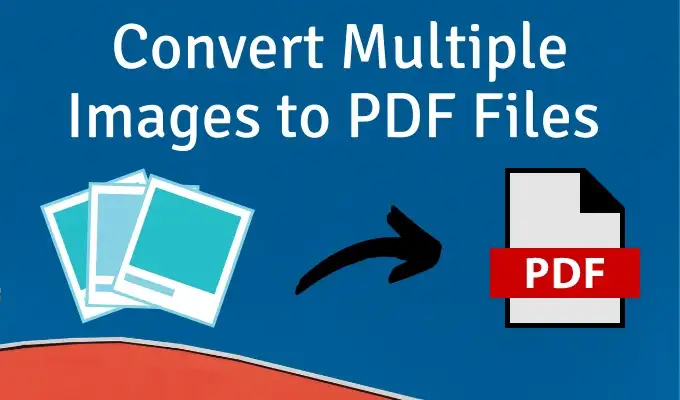
WindowsでPDFプリンターを使用する
Microsoft Print to PDFは、Windowsのネイティブツールです。 印刷機能を備えたすべてのアプリからアクセスできる仮想プリンターです。 画像フォルダで試してみましょう。
- すべての画像をフォルダに配置し、必要な順序で並べ替えます。 必要に応じてファイルの名前を変更します。
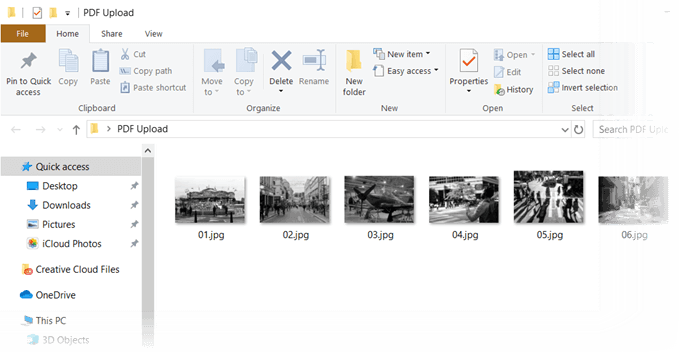
- すべての画像を選択し、ツールバーの[共有]タブに移動して、[印刷]をクリックします。
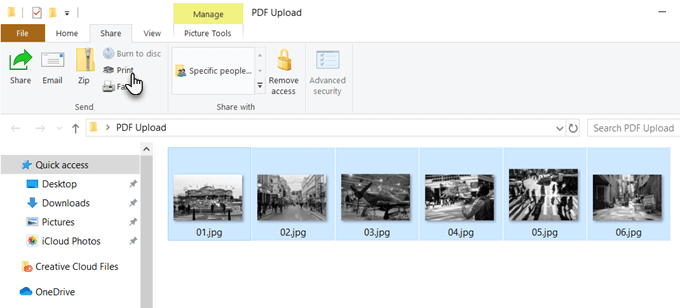
- 使用可能なプリンターのリストから「 MicrosoftPrinttoPDF 」を選択します。 左右の矢印ボタンを使用して、選択した画像をスクロールします。
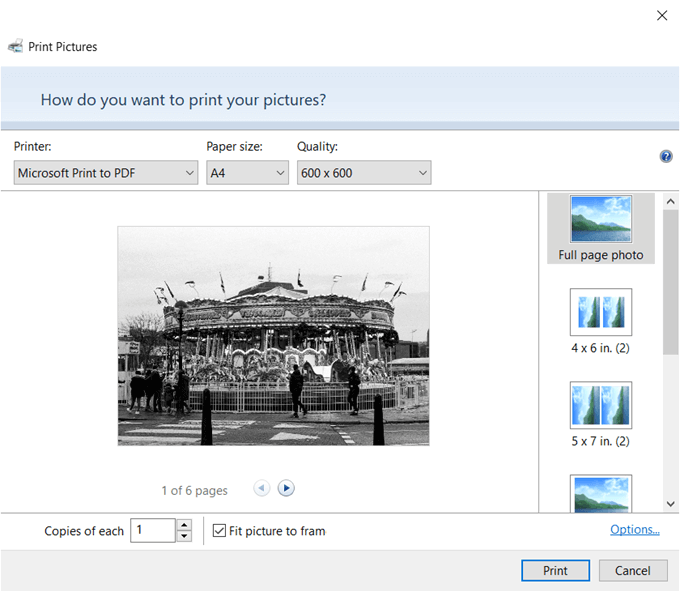
- 用紙サイズと品質を選択します。 ほとんどの場合、A4がデフォルトです。
- 右側の事前に設計されたレイアウトから選択します。 たとえば、必要に応じてフルページの写真を選択できます。 複数の画像があり、それらの相対的なメリットを確認したい場合は、コンタクトシートとして画像を印刷することをお勧めします。
- 印刷を構成するためのその他のオプションについては、ダイアログボックスの右下隅にある[オプション]リンクをクリックしてください。 このダイアログボックスでは、PDFを印刷する場合に、印刷用に画像をシャープにすることができます。
- 独自のプリンタを使用する場合は、[マイプリンタオプションと互換性のあるオプションのみを表示する]を選択したままにします。
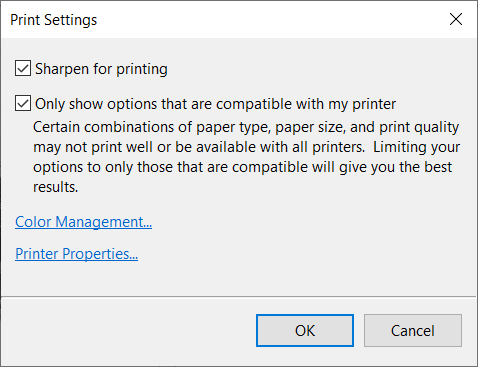
- [プリンタのプロパティ]リンクをクリックして、横向きまたは縦向きのいずれかを選択します。
- [ OK ]ボタンをクリックして、[画像の印刷]ダイアログボックスに戻ります。 [画像をフレームに合わせる]チェックボックスをオンのままにします。 デフォルトでは常にオンになっています。
- [印刷]をクリックしてPDFファイルを作成し、PDFファイルをデスクトップに保存します。
MicrosoftWordを使用する
PDFへの変換もMicrosoftOfficeの一部であり、クリックするだけでOfficeドキュメントをPDF形式でエクスポートするのに役立ちます。 Microsoft Wordは、画像をクリエイティブな方法でレイアウトし、PDFファイルとしてエクスポートするのにも役立ちます。
- Wordを開き、新しい空白のドキュメントを開始します。
- [リボン]> [挿入]> [画像の挿入元]に移動します。 メニューを使用して、デスクトップまたはその他のオンラインソースから画像を挿入します。 選択ハンドルを使用して画像のサイズを調整します。 Wordテーブルやその他の書式設定ツールを使用して、必要なレイアウトで画像を配置できます。
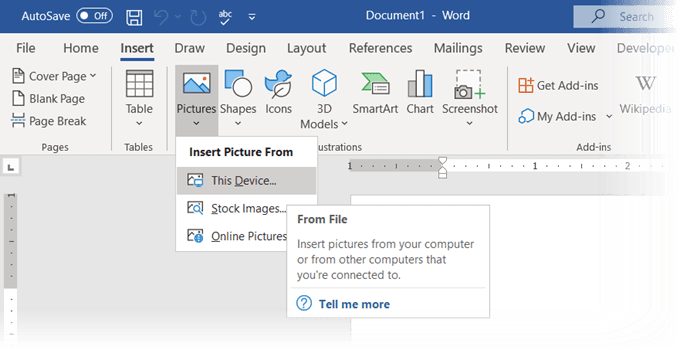
- ドキュメントを保存します。 次に、 [ファイル]> [エクスポート]> [PDF / XPSドキュメントの作成]に移動して、複数の画像を含むファイルをPDFファイルに変換します。
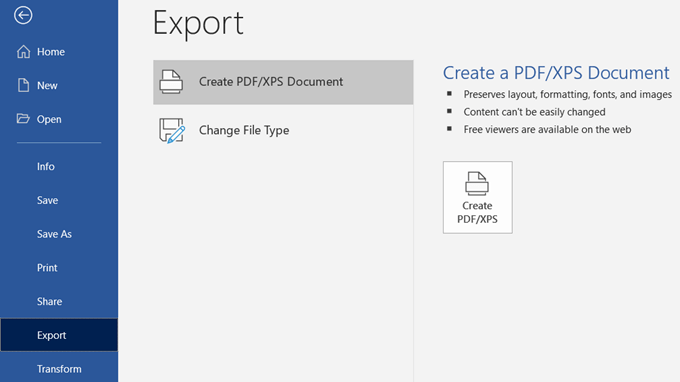
Microsoft Wordを使用してPDFドキュメントをパスワードで保護することもできることをご存知ですか?

オンライン画像からPDFへのコンバーターを使用する
PDF形式は普遍的な形式であり、それをサポートする多くのツールも同様です。 あなたは多くの無料と有料のファイルコンバーターをオンラインで見つけるでしょう、そしてそれらのほとんどすべてはPDFを扱います。
クリックするだけで複数の画像をPDFファイルに変換できる3つを次に示します。
JPGからPDF
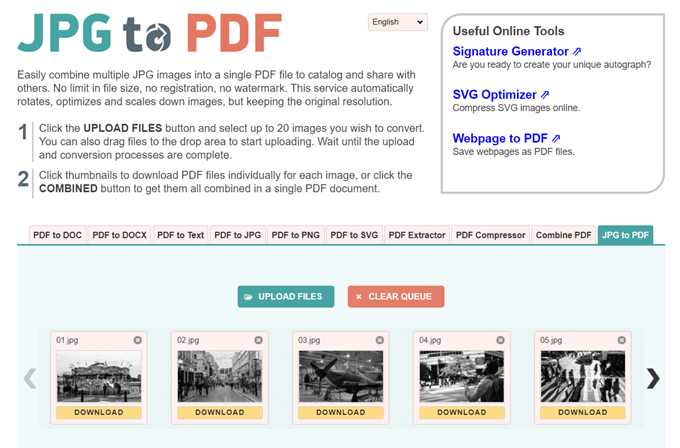
JPGからPDFへの変換ツールは、透かしやその他の制限を強制しない、すてきな小さなPDF変換ツールです。 1つのバッチで20枚の画像をドラッグアンドドロップまたはアップロードします。 ファイルのサイズに制限はありませんので、必要な数の画像をアップロードできます。
アップロードした画像は圧縮されません。 ファイルを変換する前に、編集ツールを使用して画像を回転、最適化、または縮小することができます。 画像ごとに個別にPDFファイルをダウンロードするか、[結合]ボタンをクリックしてすべてを1つのPDFドキュメントにまとめます。
PDFが大好き
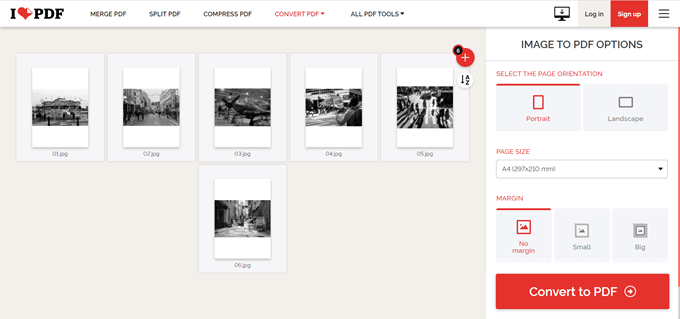
これは、もう1つの単純なJPGからPDFへのユーティリティであり、操作するためのいくつかのオプションを提供します。 向きを設定し、3つの一般的なページサイズを使用して、余白を付けて仕上げることができます。
画像をPDFファイルに変換したら、デスクトップに直接ダウンロードするか、GoogleドライブまたはDropboxフォルダに保存します。 クラウドアカウントの友達とファイルを共有するか、共有可能なリンクを使用してください。
サーバーは、2時間後に保存されているすべてのファイルを消去します。
PDFキャンディ
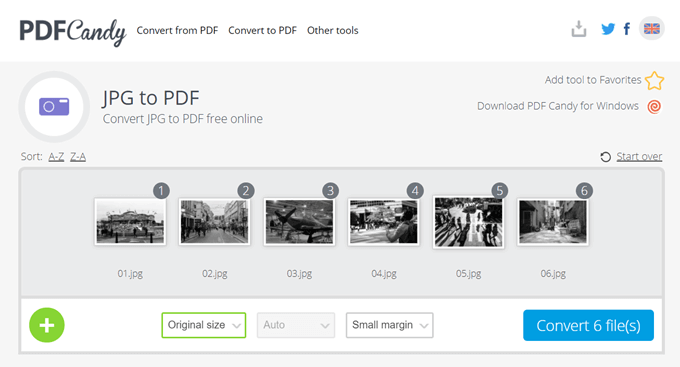
PDFのすべてのニーズに対応するスイスナイフが必要ですか? PDF Candyには、PDFファイルを処理するためのツールがたくさんあります。 JPGからPDFへのオプションの1つです。
PDF Candyは安全であり、サイトにはファイルがサーバーに保存されていないと書かれています。 すべてのツールは無料で、制限、制限、または隠れた障害はありません。 ダウンロードしてオフラインで使用できるPDFCandy forWindowsソフトウェアがあります。
注:驚いたことに、AdobeのオンラインJPGからPDFへのコンバーターでは、複数の写真をアップロードしてPDFに変換することはできません。
Chrome拡張機能を使用する
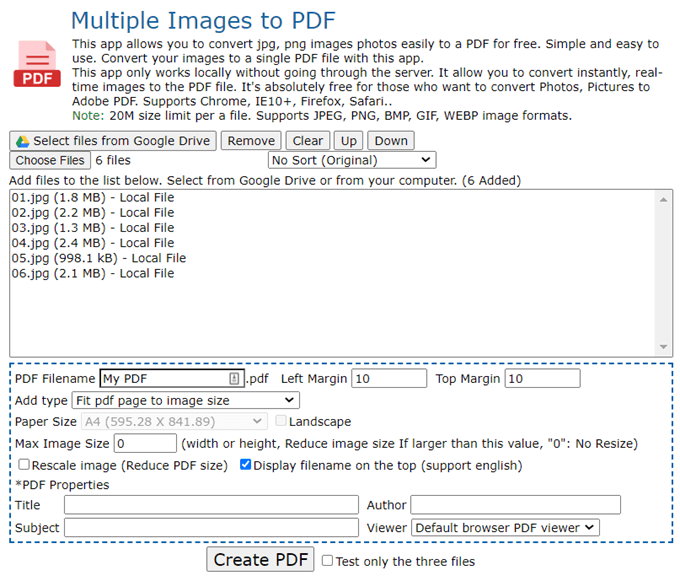
仕事をすることもできるいくつかのChrome拡張機能があります。 複数の画像からPDFへの変換はChrome拡張機能であり、PNGおよびJPG画像をPDFに変換する前にサーバーを経由しません。
拡張機能は、変換を行うサイトのフロントエンドです。 上の画面でわかるように、制御できるファイルパラメータがいくつかあります。 たとえば、画像を再スケーリングしてPDFのファイルサイズを小さくすることができます。
ファイルごとに20MBのサイズ制限があります。 オンラインツールは、JPEG、PNG、BMP、GIF、およびWEBP画像形式を処理できます。
AdobeAcrobatを使用して検索可能なPDFファイルを作成する
コンピューターにAdobeAcrobat DCがインストールされている場合は、強力なオプションを利用できます。 Adobe Acrobatは有料のソフトウェアであり、他のベルやホイッスルが付属しています。
Acrobatを使用すると、PDFを作成する前に画像を修正および拡張できます。 テキスト認識を使用して、画像ファイルとホワイトボード画像のスキャンから検索可能なPDFファイルを作成できます。
ただし、PDFの作成は単純な3ステップのプロセスです。
- PDFの作成ツールを選択します。
- ファイルの場所を参照します。
- [作成]をクリックします。
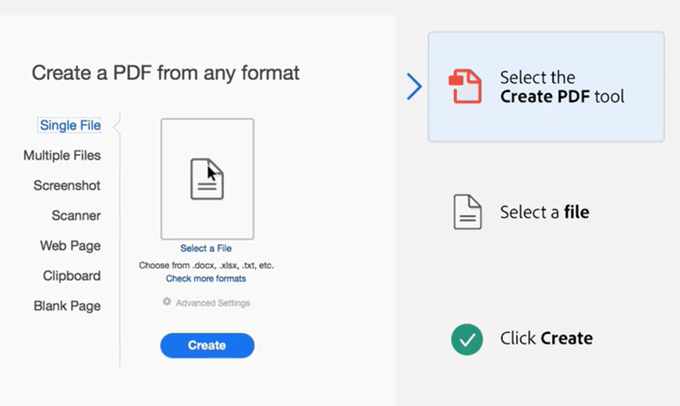
Adobe Photoshopは、複数ページのPDFファイルを簡単に作成することもできますが、そのソリューションを特殊な作業用に取っておくこともできます。
複数の画像を含むPDFファイルをクリエイティブな用途に使用
複数の画像をPDFファイルに変換しても無駄です。 それは膨満感を増すだけです。 しかし、あなたができることは、いくつかの創造的な用途にこのフォーマットを使用することです。
- Instagramの写真をPDFに変換して印刷します。
- すべての取扱説明書をスキャンして、1つのPDFに変換します。
- 画像からテキストを抽出できるOCRのおかげで、ホワイトボード画像全体をキャプチャできます。 元の画像と抽出されたメモは、学習資料として役立ちます。
PDF形式の画像を使用するよりクリエイティブな使用法を考えて、以下にお知らせください。
